
1) Щракнете върху притурката, кликнете с десен бутон и да го настроите до 20% непрозрачност (Фигура 1)
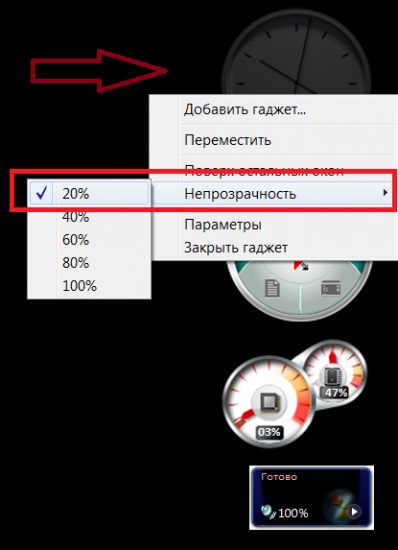
2) Изключете страничната лента на Windows. За да направите това, стартирайте Task Manager (Ctrl + Alt + Del), намерете в процесите на списък sidebar.exe и да го завърши. В този случай, всички джаджи на работния плот ще изчезнат. Това условие е необходимо да се промени конфигурацията.
3) След това трябва да намерите настройките подават settings.ini джаджи на работния плот. Той се намира в папка «C: \ Users \\ AppData \ Local \ Microsoft \ WindowsSidebar \" (папка «AppData» скрит, така че да се стигне до файла с настройки, преди това ще трябва да видите скрити папки, файлове и дискове от менюто Tools- - Options папка - тип). Отворете този файл в Notepad (Notepad), за да го гледам в съответствие «PrivateSetting_GadgetOpacity =" 20 "" и замяна с "20" на "1". Тя трябва да изглежда така: «PrivateSetting_GadgetOpacity =" 1 "" (без кавичките). След това запишете промените и близо Notepad (Фигура 2)
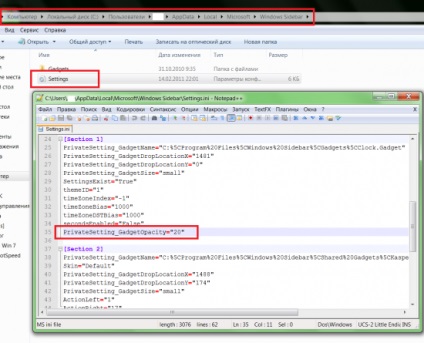
Забележка: Ако отворите settings.ini файла, който няма да намерите в съответствие PrivateSetting_GadgetOpacity него ", това ще означава, че не изпълнява стъпка 1. Може да се върна и да го оправи, но можете да добавите и в този ред ръчно и се присвоява стойност на файла = "1".
Редът трябва да добавите последната част съответствие с приспособления, за да бъдат скрити (направи напълно прозрачен).
4) За да видите резултата, трябва да рестартирате процеса, който е отговорен за показване на притурката. За да направите това, напишете командата sidebar.exe поле за въвеждане Win + R и натиснете Enter. На работния плот, вие ще видите всички джаджи, с изключение на тези, за които по-рано беше изложил непрозрачност стойност от 20%. В действителност, той все още е тук: преместите курсора на мястото, което се помещава на притурката, и това ще стане видима.
По същия начин, можете да скриете всички други джаджи. Само не забравяйте да зададете за всеки от тях непрозрачността на 20%, и не забравяйте да завърши sidebar.exe процес. за редактиране на конфигурационния файл, а след това да започне отново.
Свързани статии
